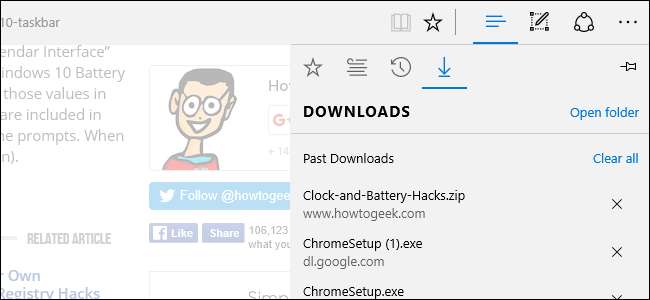
Většina prohlížečů, jako Google Chrome a internet Explorer , můžete změnit výchozí složku ke stažení úpravou nastavení v prohlížeči. Microsoft Edge takhle nehraje. Stejně jako ostatní prohlížeče ve výchozím nastavení ukládá stažené soubory do složky Stažené soubory. Chcete-li však změnit toto výchozí nastavení, musíte se pro rychlou úpravu ponořit do registru. Zde je postup, jak provést změnu.
PŘÍBUZNÝ: Jak změnit umístění složky pro stahování Chrome
Změňte výchozí složku pro stahování Edge manuální úpravou registru
Chcete-li změnit výchozí složku pro stahování pro Microsoft Edge, stačí vytvořit jednu novou hodnotu v registru systému Windows a poté ji upravit tak, aby zahrnovala požadovanou složku pro stahování.
PŘÍBUZNÝ: Naučit se používat editor registru jako profesionál
Standardní varování: Editor registru je mocný nástroj a jeho zneužitím může váš systém způsobit nestabilitu nebo dokonce nefunkčnost. Jedná se o docela jednoduchý hack a pokud se budete držet pokynů, neměli byste mít žádné problémy. To znamená, že pokud jste s tím nikdy předtím nepracovali, zvažte přečtení jak používat Editor registru než začnete. A rozhodně zálohovat registr (a tvůj počítač !) před provedením změn.
Otevřete Editor registru stisknutím tlačítka Start a zadáním příkazu „regedit“. Stisknutím klávesy Enter otevřete Editor registru a udělejte mu oprávnění provádět změny v počítači.
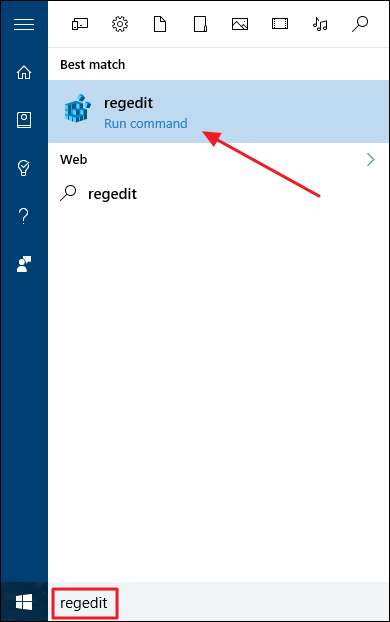
V editoru registru použijte levý postranní panel k přechodu na následující klíč:
HKEY_CURRENT_USER \ SOFTWARE \ Classes \ Local Settings \ Software \ Microsoft \ Windows \ CurrentVersion \ AppContainer \ Storage \ microsoft.microsoftedge_8wekyb3d8bbwe \ MicrosoftEdge \ Main
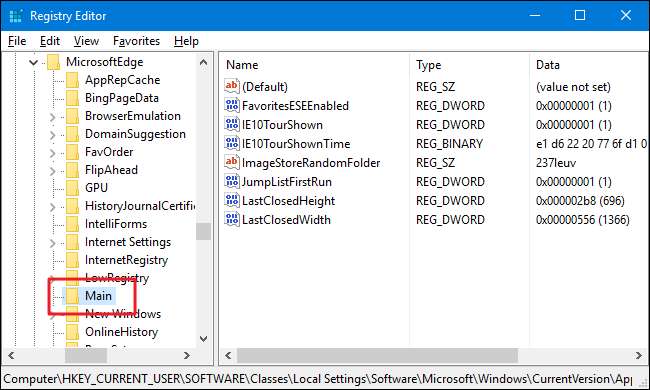
Dále vytvoříte novou hodnotu uvnitř
Hlavní
podklíč. Klepněte pravým tlačítkem na ikonu
Hlavní
podklíč a vyberte Nový> Řetězcová hodnota. Pojmenujte novou hodnotu
Výchozí adresář pro stahování
.
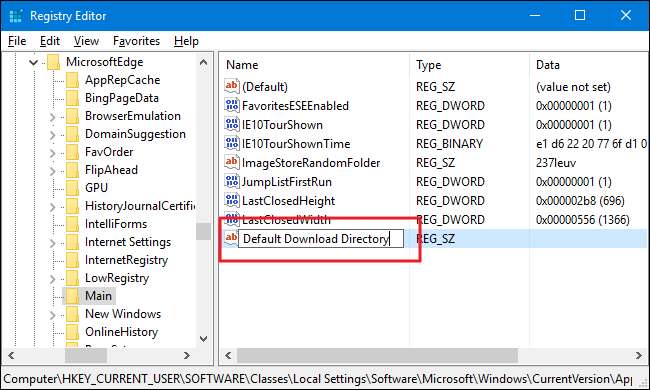
Nyní poklepejte na nový Výchozí adresář pro stahování v pravém podokně otevřete jeho stránku vlastností. Do pole „Údaj hodnoty“ zadejte úplnou cestu k adresáři, který má Edge používat jako výchozí, a poté klikněte na OK. Pokud složka ještě neexistuje, vytvoří se při prvním stažení něčeho v Edge.
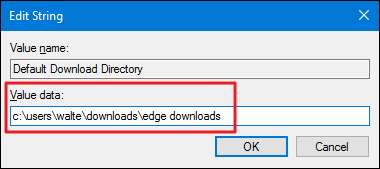
Nebudete muset restartovat počítač ani nic jiného. Hack by měl fungovat hned. Vyzkoušejte to spuštěním Edge a stažením něčeho. A pokud se chcete vrátit do běžného výchozího adresáře, vraťte se do stejného umístění registru. Ten nový můžete buď smazat
Výchozí adresář pro stahování
hodnotu, kterou jste vytvořili, nebo nastavte její hodnotu do své běžné složky Stažené soubory.
Stáhněte si naše hackery registru na jedno kliknutí
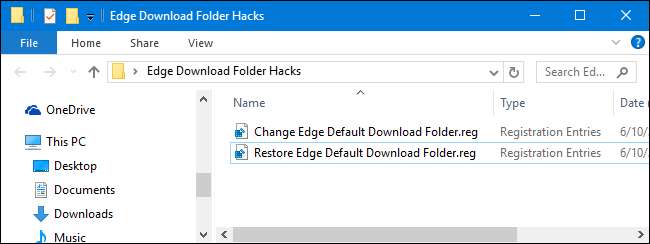
Pokud nemáte chuť se do Registru ponořit sami, vytvořili jsme několik hacků registru, které můžete použít. Hack "Změnit výchozí složku pro stahování hran" vytváří a nastavuje
Výchozí adresář pro stahování
hodnota, o které jsme mluvili v předchozí části. Jelikož nemáme tušení, na co chcete nastavit výchozí složku pro stahování, budete muset upravit hack v programu Poznámkový blok a zadat cestu sami. Je to snadné a níže vám ukážeme, jak na to. „Obnovit výchozí složku pro stahování Edge“ odstraní tuto hodnotu z registru a účinně obnoví výchozí složku pro stahování v Edge do hlavní složky se soubory ke stažení. Oba hacky jsou zahrnuty v následujícím souboru ZIP. Poté, co upravíte své preferované umístění do aktivačního hacku, stačí dvakrát kliknout na hack, který chcete použít, a klikat na výzvy.
Edge Download Folder Hacks
Chcete-li upravit hack „Změnit výchozí složku pro stahování“, stačí na něj kliknout pravým tlačítkem a v místní nabídce zvolit Upravit. Otevře se v Poznámkovém bloku.
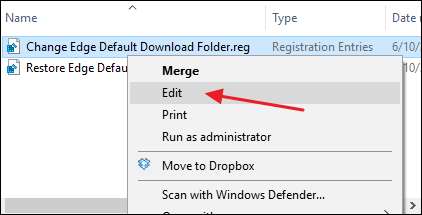
V programu Poznámkový blok nahraďte přečtený text
TYPE_FULL_PATH_HERE
s úplnou cestou, kterou má Edge používat jako výchozí složku pro stahování. Nezapomeňte ponechat uvozovky na místě.
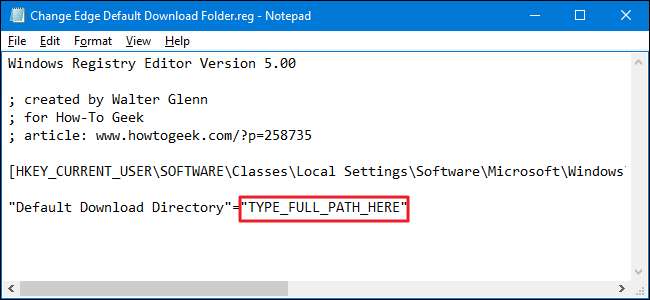
Uložte soubor, zavřete Poznámkový blok a potom můžete poklepáním hack spustit.
PŘÍBUZNÝ: Jak si vyrobit vlastní Windows Registry Hacks
Tyto hacky jsou opravdu jen
Hlavní
podklíč, svlékl se do
Výchozí adresář pro stahování
hodnota, o které jsme mluvili v předchozí části, a poté jsme ji exportovali do souboru .REG. Spuštěním jedné z povolených nastavíte tuto hodnotu na příslušné číslo. A pokud rádi fičíte na Registru, stojí za to věnovat si čas učení
jak vytvořit svůj vlastní hack hacků
.
A tady to máte. Proč možnost změnit výchozí složku pro stahování již není integrována do Microsoft Edge, když je tato schopnost standardní u všech ostatních prohlížečů, nemáme tušení. Skutečnost, že je položka registru k dispozici, znamená, že v určitém okamžiku se společnost Microsoft může rozhodnout, že vám umožní změnit výchozí složku pro stahování v Edge nebo případně v rozhraní Windows Settings. Prozatím však bude stačit rychlá úprava registru.







